iSunshare iSyncGenius – สำรองและกู้คืน iPhone ได้อย่างง่ายดาย
เผยแพร่แล้ว: 2022-02-13คุณกำลังมองหาซอฟต์แวร์ที่ดีที่สุดและชาญฉลาดในการสำรองและกู้คืน iPhone ของคุณหรือไม่? จากนั้นลองใช้ iSunshare iSyncGenius ที่เหมาะสมกับความต้องการของคุณมากที่สุดและบรรลุความคาดหวังของคุณ อ่านบทความนี้เพื่อเรียนรู้เพิ่มเติมเกี่ยวกับซอฟต์แวร์ iSunshare iSyncGenius
ทุกวันนี้ มีไฟล์สำคัญมากมายใน iPhone ของเรา เช่น ภาพถ่ายและการบันทึก ข้อมูลส่วนบุคคลดังกล่าวควรได้รับการเก็บรักษาไว้อย่างดีและในกรณีที่ข้อมูลสูญหาย ดังนั้นจึงเป็นนิสัยที่ดีในการสำรองข้อมูล iPhone ของคุณไปยังคอมพิวเตอร์ของคุณเป็นครั้งคราว และวันนี้ บทความรีวิว iSunshare iSyncGenius นี้จะสอนให้คุณสำรองข้อมูลและกู้คืน iPhone ของคุณได้อย่างง่ายดายโดยไม่ต้องใช้ iTunes หรือ iCloud
- อ่านเพิ่มเติม – แอพสอดแนมที่ดีที่สุดสำหรับ iPhone
- วิธีลบรูปภาพที่ซ้ำกันบน Mac, Windows, iPhone & Android
สารบัญ
iSunshare iSyncGenius คืออะไร?
iSunshare iSyncGenius เป็นหนึ่งในซอฟต์แวร์สำรองและกู้คืนข้อมูลของ iPhone ที่สามารถช่วยในการบันทึกข้อมูล iPhone ของคุณไปยังคอมพิวเตอร์ Windows ได้อย่างสมบูรณ์หรือเลือกได้ ไม่สำคัญว่า iTunes และ iCloud จะสำรองข้อมูลไม่สำเร็จหรือไม่ คุณสมบัติที่น่าทึ่งอีกอย่างคือ iSunshare iSyncGenius จะช่วยคุณถ่ายโอนข้อมูลจาก iPhone ไปยัง iPhone โดยตรง
คุณยังสามารถจัดการรหัสผ่านสำรอง iTunes ได้อย่างง่ายดายบน iSunshare iSyncGenius สะดวกในการเพิ่ม แก้ไข และลบรหัสผ่านสำรอง iTunes บนโปรแกรมนี้
คุณสมบัติหลักของ iSunshare iSyncGenius
- สำรองข้อมูล iPhone อย่างสมบูรณ์หรือสำรองไปยังพีซี: iSyncGenius แตกต่างจาก iTunes ให้คุณสำรองข้อมูล iPhone ได้สองวิธี คุณสามารถบันทึกข้อมูลสำรองทั้งหมดลงในคอมพิวเตอร์หรือสำรองข้อมูลประเภทเดียวเท่านั้นไปยังโฟลเดอร์เป้าหมาย แน่นอนว่ามันเหมือนกับคุณสมบัติการคืนค่า
- บันทึกข้อมูลสำรองของ iPhone ไปยังไดรฟ์ภายนอกโดยตรง: ด้วยซอฟต์แวร์สำรองและกู้คืนข้อมูลของ iPhone คุณสามารถตั้งค่าไดรฟ์ภายนอกโดยตรงเป็นปลายทางเป้าหมายเพื่อส่งออกข้อมูลสำรอง
- ถ่ายโอนข้อมูลจาก iPhone ไปยัง iPhone อย่างรวดเร็ว: สำหรับการโยกย้ายข้อมูลระหว่าง iPhone สองเครื่อง คุณสามารถใช้ประโยชน์จากคุณสมบัติการถ่ายโอนเพื่อซิงค์ข้อมูลจาก iPhone เครื่องหนึ่งไปยังอีกเครื่องหนึ่งได้
- จัดการรหัสผ่านสำรองของ iPhone: หากคุณได้แนบการเข้ารหัสเข้ากับข้อมูลสำรองของ iPhone ใน iTunes คุณสามารถเปลี่ยนหรือลบรหัสผ่านได้ด้วยความช่วยเหลือของ iSyncGenius
- อ่านเพิ่มเติม – 5 คีย์ล็อกเกอร์ความปลอดภัยสำหรับ iPhone
- วิธีเลือกกู้คืนข้อมูล iPhone จากข้อมูลสำรอง iTunes
วิธีสำรองและกู้คืนข้อมูล iPhone ไปยังพีซีด้วย iSyncGenius
ส่วนที่ 1: สำรองข้อมูล iPhone กับพีซีโดยไม่ต้องใช้ iTunes หรือ iCloud
การสำรองข้อมูล iPhone กับคอมพิวเตอร์ Windows ทำได้ง่ายโดยไม่ต้องใช้ iTunes หรือ iCloud คุณเพียงแค่ต้องทำตามขั้นตอนด้านล่าง:
- ขั้นตอนที่ 1: ดาวน์โหลดและเริ่ม iSunshare iSyncGenius จากเว็บไซต์ทางการ ตอนนี้ คุณต้องทำให้ iPhone เชื่อมต่อกับพีซีของคุณ ปลดล็อก iPhone ของคุณและกดตัวเลือก Trust เมื่อขออนุญาต
- ขั้นตอนที่ 2: ตรวจสอบข้อมูลเกี่ยวกับ iPhone ของคุณแล้วคลิกปุ่ม "ถัดไป"
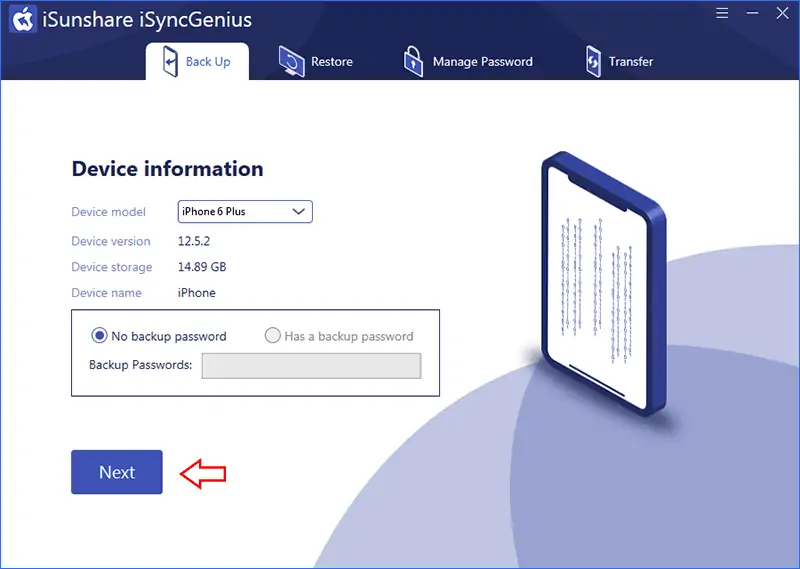
- ขั้นตอนที่ 3: ตอนนี้คุณสามารถเห็นสองตัวเลือกในการสำรองข้อมูล iPhone เพียงไปคลิกที่ "การสำรองข้อมูลทั้งหมดหรือการสำรองข้อมูลแบบแยกประเภท" หากคุณเลือกการสำรองข้อมูลแบบแยกประเภท คุณสามารถเลือกหมวดหมู่หนึ่งหรือหลายหมวดหมู่เพื่อสำรองข้อมูลได้ หลังจากนั้น ตั้งค่าโฟลเดอร์ปลายทางสำหรับไฟล์สำรอง จากนั้นคลิกปุ่ม "เริ่ม"
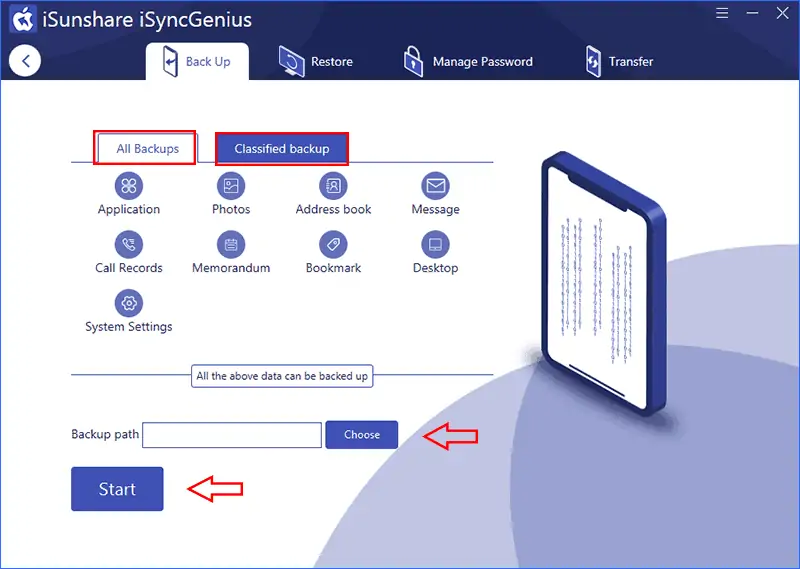
ทันที กระบวนการสำรองข้อมูลจะเริ่มต้น และคุณเพียงแค่ต้องรอให้สิ้นสุด
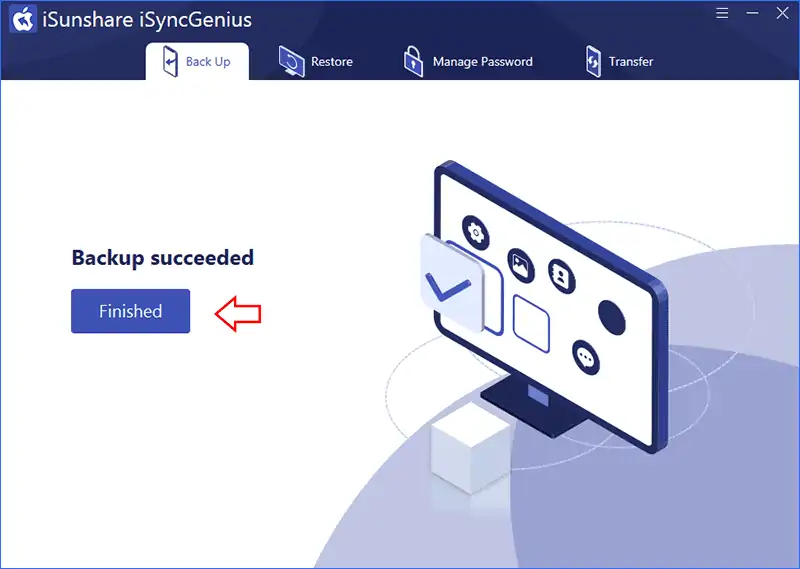
Part-2: กู้คืนข้อมูลสำรองของ iPhone ไปยัง iPhone . ของคุณ
ด้วยเหตุผลบางประการ คุณต้องดึงไฟล์สำรองของ iPhone ก่อนหน้าไปยัง iPhone ของคุณ หากคุณต้องการกู้คืนข้อมูลสำรอง iPhone เก่าไปยัง iPhone เครื่องใหม่ คุณสามารถใช้ฟังก์ชันคืนค่าของ iSyncGenius

- ขั้นตอนที่ 1: เปิดซอฟต์แวร์และเลือกตัวเลือก "กู้คืน" ในเมนูด้านบน จากนั้นซอฟต์แวร์นี้จะโหลดข้อมูล iPhone ของคุณและคุณสามารถคลิก "ถัดไป" เพื่อดำเนินการต่อ ใช่ คุณต้องเชื่อมต่อ iPhone กับพีซีของคุณ
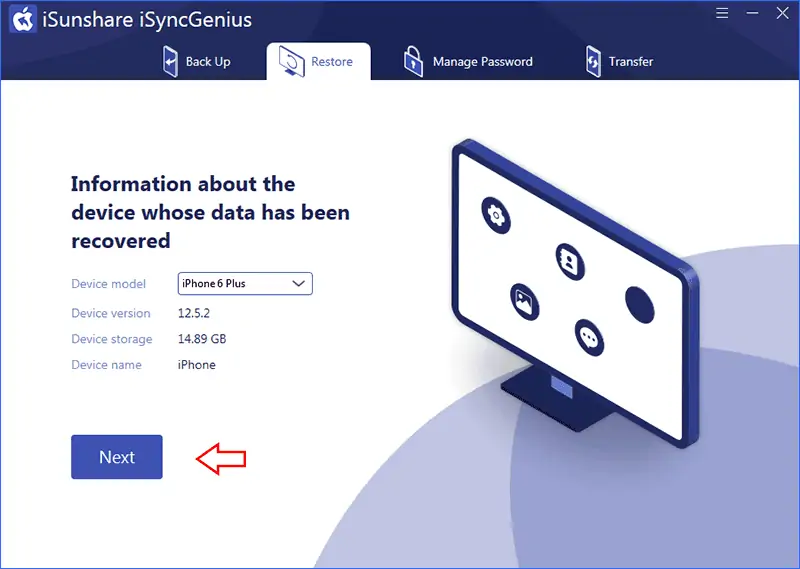
- ขั้นตอนที่ 2: ตอนนี้คุณสามารถดูไฟล์สำรองในคอมพิวเตอร์ได้แล้ว มีสองตัวเลือกสำหรับการกู้คืนข้อมูลสำรองของ iPhone: การกู้คืนแบบเต็ม และ Classified Restore คุณสามารถทำเครื่องหมายไฟล์สำรองหนึ่งไฟล์จากนั้นกด ปุ่ม "เริ่ม"
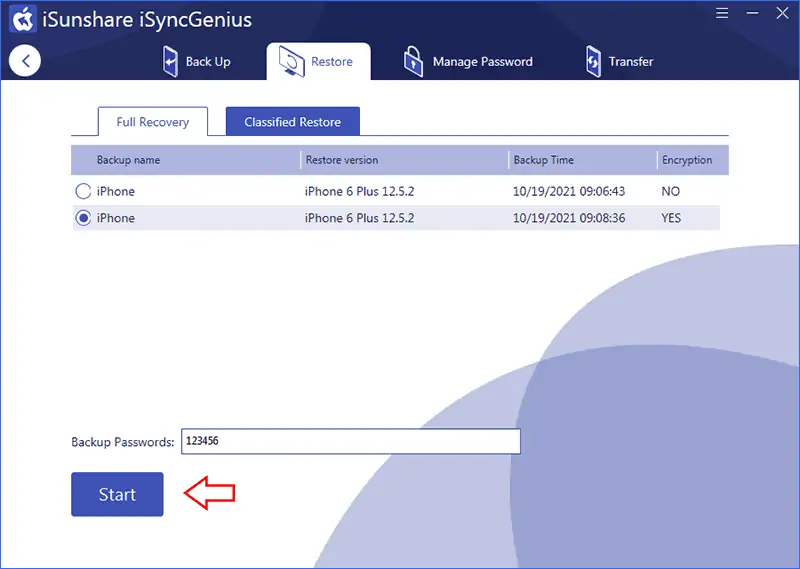
- ขั้นตอนที่ 3: ซอฟต์แวร์จะขอคำยืนยันจากคุณ และคุณสามารถคลิก “ใช่” เพื่อดำเนินการต่อ ไม่กี่นาทีต่อมา การบูรณะก็สำเร็จ
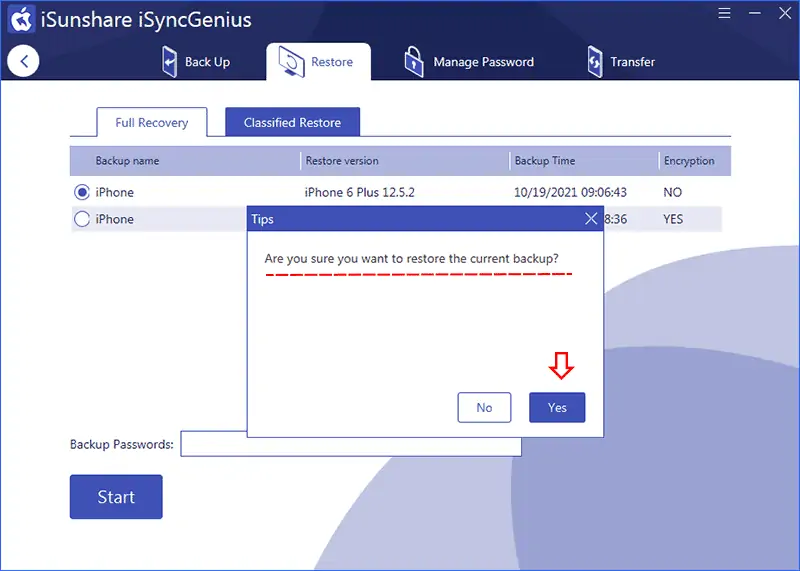
- อ่านเพิ่มเติม – 5 ซอฟต์แวร์ที่ดีที่สุดเพื่อปลดล็อก iPhone
- IOTransfer 4 Review: วิธีที่ดีกว่าในการจัดการ iPhone หรือ iPad ของคุณ
บทสรุป
มันมีประสิทธิภาพมากในการสำรองข้อมูลและกู้คืนข้อมูล iPhone ไปยังคอมพิวเตอร์ Windows ของคุณโดยใช้ iSunshare iSyncGenius เมื่อเทียบกับซอฟต์แวร์สำรองและกู้คืนข้อมูลของ iPhone อื่น ๆ iSunshare iSyncGenius มีความน่าเชื่อถือและเชื่อถือได้มากกว่าในราคาที่เหมาะสม ได้ คุณสามารถดาวน์โหลดซอฟต์แวร์ได้ฟรี แต่ต้องจ่ายเงินสำหรับเวอร์ชันเต็ม ไม่ต้องกังวล ใช้ซอฟต์แวร์ได้อย่างปลอดภัยโดยไม่ทำให้ iPhone ของคุณเสียหาย
ฉันหวังว่าบทช่วยสอนนี้จะช่วยให้คุณรู้เกี่ยวกับ iSunshare iSyncGenius – สำรองและกู้คืน iPhone ได้อย่างง่ายดาย หากคุณต้องการพูดอะไรแจ้งให้เราทราบผ่านส่วนความคิดเห็น หากคุณชอบบทความนี้ โปรดแชร์และติดตาม WhatVwant บน Facebook, Twitter และ YouTube สำหรับคำแนะนำทางเทคนิคเพิ่มเติม
iSunshare iSyncGenius – สำรองและกู้คืน iPhone ได้อย่างง่ายดาย – คำถามที่พบบ่อย
iSunshare iPhone ใช้งานได้หรือไม่
โดยรวมแล้วนี่เป็นซอฟต์แวร์ที่มีประโยชน์และราคาไม่แพง มันทำในสิ่งที่พูดอย่างมีประสิทธิภาพ รวดเร็ว และเชื่อถือได้ มีประโยชน์อย่างยิ่งสำหรับผู้ที่ไม่ค่อยใช้เทคนิคและไม่สามารถดำดิ่งลงไปในการตั้งค่าหรือแพลตฟอร์มการดำเนินการต่างๆ เพื่อเข้าไปในอุปกรณ์ iOS ที่ถูกล็อก
iExplorer ติดตั้งได้อย่างปลอดภัยหรือไม่?
ปลอดภัย 100% เพื่อความเป็นส่วนตัวและความปลอดภัยของคุณ iExplorer จะไม่เข้าถึงรหัสผ่านส่วนตัวใด ๆ ของคุณบน iPhone หรือ iPad ของคุณ
ไม่สามารถกู้คืนได้เนื่องจากการสำรองข้อมูลเสียหาย?
มีเหตุผลสองประการที่คุณอาจไม่สามารถสำรองข้อมูลได้: ไฟล์อาจเสียหายหรือซอฟต์แวร์ใน iTunes และอุปกรณ์ของคุณเข้ากันไม่ได้ หากมีไฟล์ที่เสียหาย ไม่ว่าจะบนอุปกรณ์ของคุณหรือในข้อมูลสำรองที่มีอยู่ iTunes จะไม่สามารถคัดลอกข้อมูลและกระบวนการสำรองข้อมูลจะล้มเหลว
เหตุใดการสำรองข้อมูล iPhone ของฉันจึงล้มเหลว
สาเหตุที่พบบ่อยที่สุดประการหนึ่งสำหรับการสำรองข้อมูล iCloud ที่ล้มเหลวคือการไม่มีที่เก็บข้อมูล iCloud ที่เพียงพอ iPhone ของคุณจะไม่สามารถสำรองข้อมูลไปยังคลาวด์โดยอัตโนมัติได้ หากไม่มีพื้นที่เก็บข้อมูลเหลือเพียงพอสำหรับการสำรองข้อมูลทั้งหมด
ฉันจะเพิ่มพื้นที่เก็บข้อมูลบน iPhone แต่ไม่ใช่ iCloud ได้อย่างไร
คุณไม่สามารถอัพเกรดที่เก็บข้อมูลจริงบน iPhone หรือ iPad คุณจะต้องซื้ออุปกรณ์ใหม่ที่มีพื้นที่เก็บข้อมูลมากขึ้นหากต้องการให้มีที่เก็บข้อมูลอุปกรณ์มากขึ้น
